Cách thay đổi tên kênh YouTube
Nếu bạn muốn thay đổi tên kênh YouTube(change the YouTube channel name) , bài viết này sẽ hướng dẫn bạn cách thực hiện. YouTube là một trong những trang web chia sẻ và phát sóng video tốt nhất mà bạn có thể sử dụng để xem vô số video về các chủ đề khác nhau.

Xin(Please) lưu ý rằng nếu bạn đã tạo kênh YouTube bằng tài khoản (YouTube channel)Google ban đầu , bạn phải thay đổi tên tài khoản. Nếu bạn thay đổi tên tài khoản Google , tên kênh (Google)YouTube sẽ tự động được thay đổi. Do đó, chúng tôi đã đề cập đến các bước để thay đổi tên kênh khi bạn tạo bằng tài khoản thương hiệu. Tuy nhiên, bạn có thể làm theo các bước tương tự để thực hiện tương tự với tài khoản Google ban đầu .
Cách thay đổi tên kênh YouTube
Để thay đổi tên kênh YouTube , hãy làm theo các bước sau-
- Mở trang web YouTube và đăng nhập vào tài khoản của bạn.
- Nhấp(Click) vào ảnh hồ sơ của bạn và chọn Cài đặt(Settings) .
- Nhấp vào nút Chỉnh sửa trên Google(Edit on Google) dưới tên kênh của bạn.
- Nhấp vào tên dưới Thông tin cơ bản(Basic info) .
- Nhấp vào biểu tượng chỉnh sửa.
- Nhập tên mới.
- Nhấp vào nút Lưu(Save) .
Hãy xem phiên bản chi tiết của các bước này.
Để bắt đầu, bạn cần mở trang web YouTube và đăng nhập vào tài khoản của mình bằng cách nhập thông tin đăng nhập hợp lệ. Sau khi hoàn thành việc đó, bạn có thể tìm thấy ảnh hồ sơ của mình ở góc trên bên phải.
Nhấp(Click) vào ảnh hồ sơ này và chọn nút Cài đặt(Settings ) . Trong trường hợp bạn không nhận được tài khoản thương hiệu, hãy nhấp vào nút Chuyển đổi tài khoản(Switch account ) và chọn tài khoản.
Bây giờ bạn có thể tìm thấy tên tài khoản thương hiệu của mình. Nhấp(Click) vào nút Chỉnh sửa trên Google(Edit on Google ) hiển thị bên dưới tên tài khoản thương hiệu.
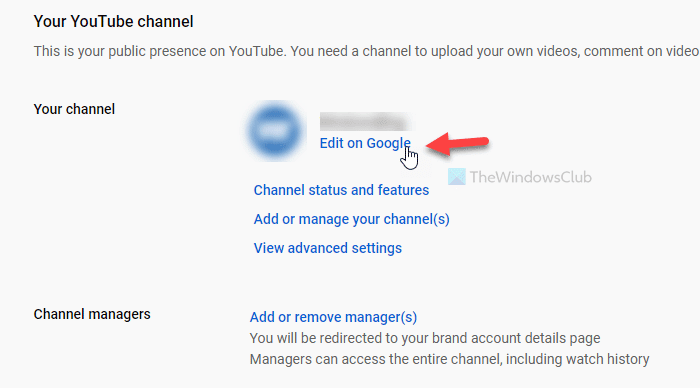
Sau đó, nhấp vào tên tương tự trong tiêu đề Thông tin cơ bản(Basic info) . Sau đó, nhấp vào biểu tượng chỉnh sửa hiển thị bên cạnh tên tài khoản của bạn.
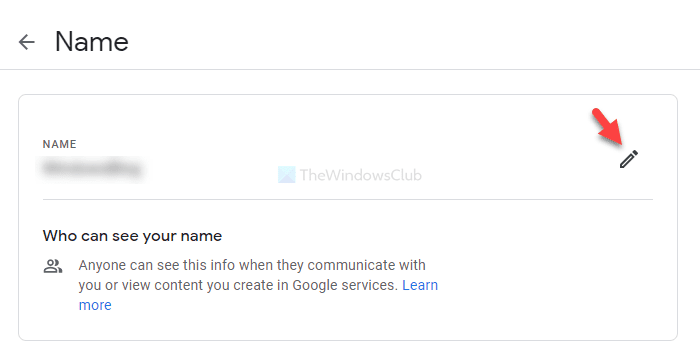
Bây giờ bạn có thể thấy tùy chọn để chỉnh sửa tên. Có thể sửa chữa lỗi nhỏ, hoặc bạn có thể thay đổi tên hoàn toàn. Khi bạn đã hoàn tất, hãy nhấp vào nút Lưu(Save ) .
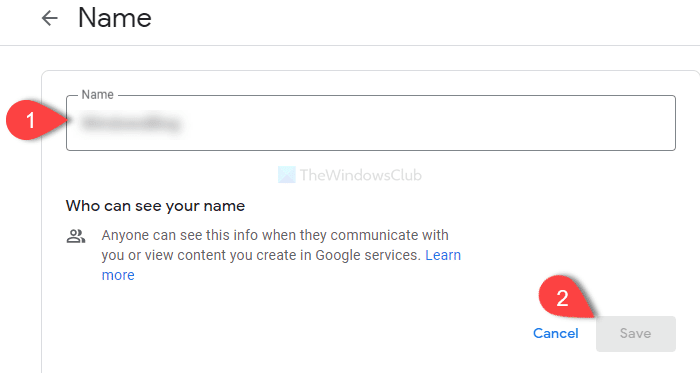
Sau bước cuối cùng, tên kênh YouTube của bạn sẽ tự động được thay đổi.(YouTube)
Đó là tất cả!
Related posts
Cách hợp nhất nhiều danh sách phát trên Spotify and YouTube Music
Cách sử dụng YouTube Analytics để kiểm tra hiệu suất kênh
Best YouTube lựa chọn thay thế cho người sáng tạo
Cách chuyển đăng ký YouTube từ tài khoản này sang tài khoản khác
Cách khám phá các kênh mới trên YouTube
Cách xóa YouTube Search History trên PC
Cách tìm hiểu xem video của bạn cho YouTube có bản quyền không
Làm thế nào để xóa một YouTube video từ kênh của bạn từ Mobile or PC
Làm thế nào để liên kết Steam để YouTube và xác minh các tập tin game
Cách hủy đăng ký khỏi tất cả các kênh YouTube của bạn cùng một lúc
Làm thế nào để Customized Banner Image and Watermark trên YouTube
Tốt nhất 4 YouTube apps trên Microsoft Store cho Windows 10
Convert YouTube đến MP3 sử dụng software or online converters miễn phí này
Cách thêm hoặc xóa Profile Picture trên YouTube
Làm thế nào để tải về YouTube Thumbnail hình ảnh một cách dễ dàng
500 Internal Server Error trên YouTube giải thích
Cách thêm hoặc Remove Watermark trên YouTube
Improve YouTube Streaming & Experience với phần mở rộng Browser
Làm thế nào để mở khóa YouTube video trên mạng hạn chế
Cách khắc phục No Sound trên YouTube trên Windows 11/10
